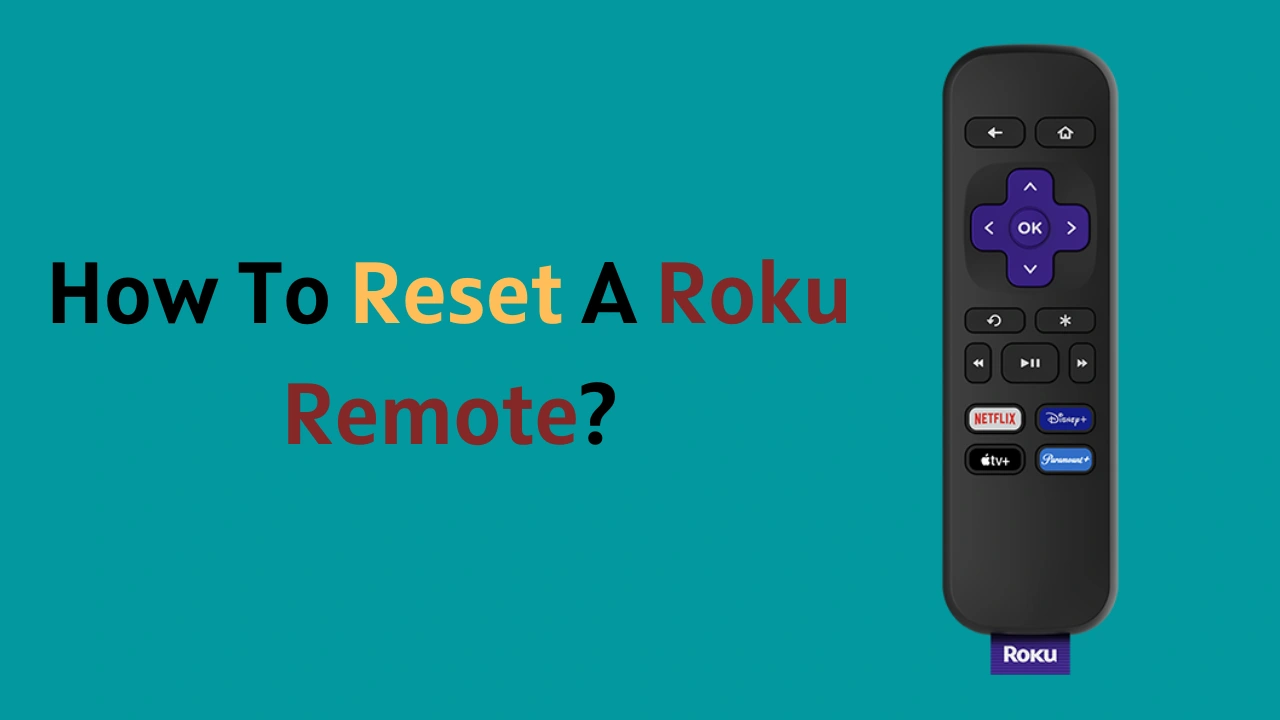У вас возникли проблемы с тем, что ваш пульт Roku не работает? Это может расстраивать при попытке посмотреть что-то на потоковом устройстве roku. Но не волнуйтесь – Сброс Roku Remote может решить все проблемы!
Короче говоря, вы можете сбросить стандартный инфракрасный пульт Roku, просто заменив батареи и улучшенный пульт Roku, используя кнопку дистанционного сброса, расположенную под крышкой батарейного отсека.
В этом сообщении в блоге представлены пошаговые инструкции о том, как сбросить настройки пульта Roku, чтобы он снова заработал. Я также изучил некоторые распространенные причины, по которым пульт дистанционного управления может работать неправильно, и дал советы, как избежать проблем в будущем.
Итак, давайте углубимся — сейчас самое время убедиться, что ваш пульт Roku работает так, как вы ожидаете!
Но прежде чем мы приступим к процессу сброса, важно знать типы пультов Roku.
Типы Roku Remote

Медиаплееры Roku поставляются с двумя разными типами пультов. Это — стандартные инфракрасные пульты и улучшенные пульты дистанционного управления roku.
Стандартные инфракрасные пульты:
Голосовой пульт Roku и простой пульт дистанционного управления используют инфракрасную технологию для управления устройством Roku. Для использования и управления устройствами вам необходимо направить эти пульты в зону прямой видимости на устройство.
Вы не можете сбросить эти пульты, и если они не работают, вам нужно только заменить их батареи.
Улучшенные пульты:
К таким пультам относятся «усовершенствованный голосовой пульт» и «игровой пульт». Эти пульты Roku подключаются к вашему устройству через беспроводную сеть, и вам не нужно направлять его в прямую видимость. Поскольку они подключаются по беспроводной сети, вы можете управлять своим дисплеем, не указывая на мультимедийное устройство.
Такие устройства, как Roku Streaming Stick, Roku 2, Roku 4, Roku Premiere и Roku Ultra, используют эти пульты. Вы можете сбросить эти пульты Roku, если они не работают.
Как сбросить Roku Remote? (улучшенный пульт)
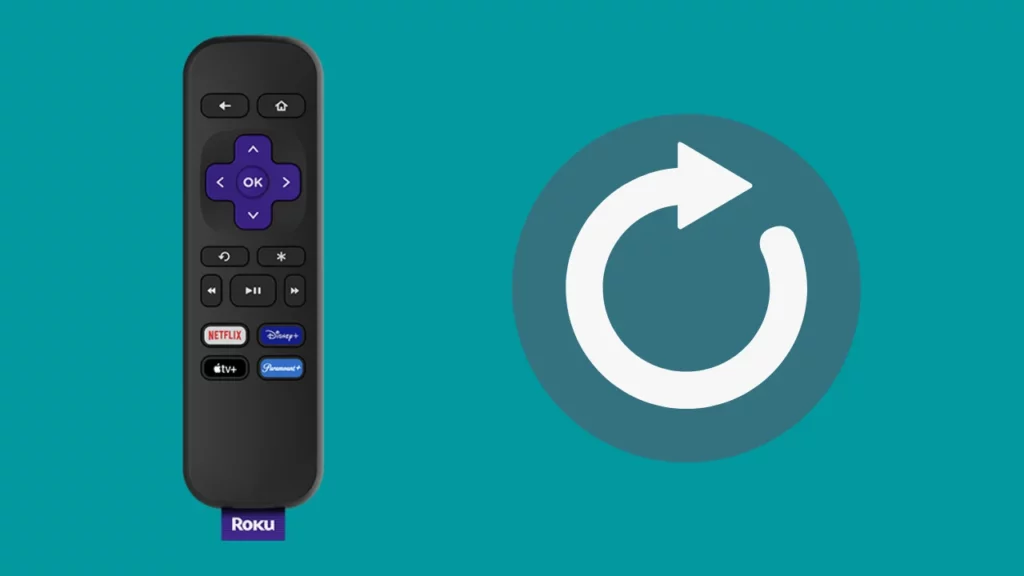
Сбросить расширенный пульт Roku просто и понятно. Вам просто нужно сначала отключить устройство и вынуть батарейки из пульта.
Теперь снова подключите устройство, замените батареи пульта дистанционного управления и удерживайте кнопку сброса, пока оно не будет подключено к устройству.
Вот полное пошаговое руководство по сбросу настроек пульта Roku:
- Отключите проигрыватель Roku.
- Извлеките батареи из пульта дистанционного управления Roku.
- Подождите 5-10 секунд и снова подключите проигрыватель Roku.
- Как только на вашем телевизоре появится домашний экран Roku, вставьте новые батарейки в пульт.
- Теперь нажмите и удерживайте кнопку сброса внутри батарейного отсека в течение 5-10 секунд. Обычно я держу кнопку сброса всего 5 секунд.
- Индикатор сопряжения в нижней части пульта начнет мигать, и для полного сброса потребуется около 30 секунд. Не нажимайте никакие кнопки во время сопряжения.
- Вы получите уведомление на экране телевизора, как только сопряжение будет выполнено.
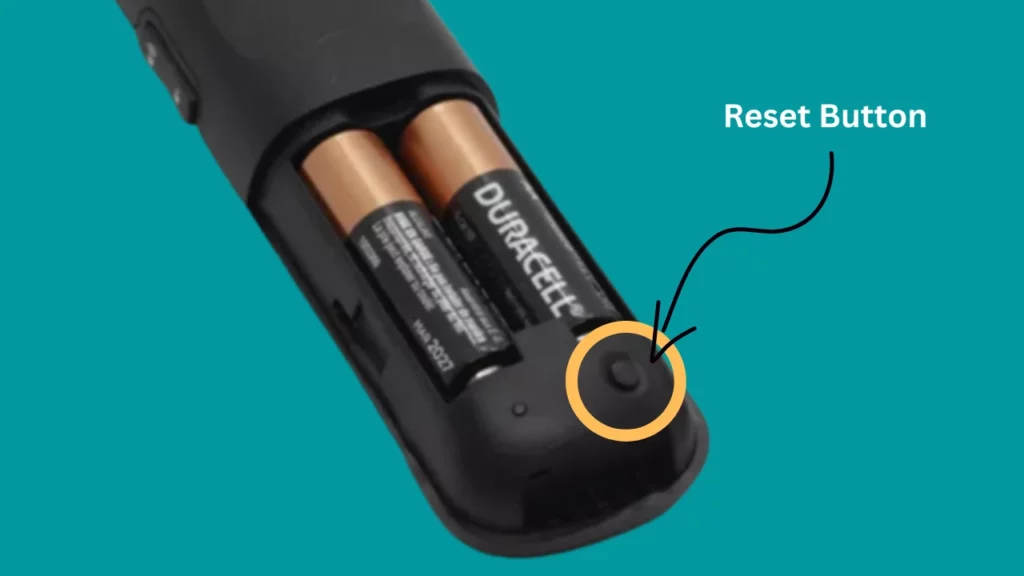
Не забудьте выполнить сопряжение пульта вручную или использовать телефон в качестве пульта, если он не подключается автоматически. Если вы обнаружите, что он не подключается к вашему телевизору Roku, пришло время купить новый пульт roku.
Как подключить новый голосовой пульт Roku?
Если ваш пульт Roku не работает и вы купили новый пульт, вам придется подключить этот новый к телевизору. Для этого перейдите в Настройки > Пульты и устройства > Пульты > Настроить новое устройство.
Теперь найдите кнопку сопряжения на пульте дистанционного управления, нажмите ее и следуйте инструкциям на экране. (Вы можете найти кнопку сброса внутри батарейного отсека.)
Вот шаги для успешного сопряжения пульта roku:
- Нажмите кнопку «Домой» на пульте Roku, чтобы перейти на главный экран Roku.
- Затем выберите «Настройки» из вариантов.
- Теперь выберите «Пульт и устройства» и выберите «Настроить новое устройство».
- Выберите свой пульт и нажмите «Продолжить».
- Найдите и нажмите кнопку сопряжения. Вы заметите мигание зеленого индикатора на пульте дистанционного управления, что означает, что пульт выполняет сопряжение.
Эти шаги могут различаться в зависимости от используемого вами пульта дистанционного управления.
Если вы выполнили все вышеперечисленные шаги, но ваш пульт по-прежнему не работает, воспользуйтесь нашим руководством по как использовать року без пульта.
Другие способы исправить Roku Remotes, если они не работают
Как правило, после выполнения вышеуказанных шагов ваш пульт начинает работать в обычном режиме. Но, тем не менее, вы столкнулись с проблемой с вашим пультом дистанционного управления, вы должны попробовать эти способы, чтобы убедиться, что все работает нормально, кроме пульта, прежде чем переходить на новый пульт.
Убедитесь, что батареи Roku Remote не разряжены
Обычно мы не обращаем внимания на замену батареек в пультах, и когда они садятся или разряжаются, они либо работают ненормально, либо вообще не работают.
Лучший способ решить эту проблему — заменить старые батарейки на две новые батарейки типа AA или AAA.
Проверьте проблемы с беспроводной сетью
Усовершенствованный Roku пульт использует локальную сеть Wi-Fi для подключения и работы с мультимедийным устройством. Если есть проблема с вашей сетью, это повлияет на производительность пульта.
Возможно, возникла проблема с программным обеспечением вашего маршрутизатора, поэтому зайдите в настройки маршрутизатора и найдите доступное обновленное программное обеспечение.
Если программное обеспечение обновлено, это может быть проблема с оборудованием, и вам следует обратиться в службу поддержки клиентов Roku для замены (если на гарантии) или получить новый сменный пульт.
Используйте удлинитель HDMI
Флешка Roku должна быть подключена к порту HDMI вашего телевизора. Если есть проблема с интерфейсом HDMI, у вашего пульта будут проблемы с подключением и работой с телевизором.
Лучше получить бесплатный удлинитель HDMI для вашей палки Roku, чтобы подключить ее к телевизору.
Используйте удаленное приложение Roku
Вы также можете использовать свой смартфон в качестве виртуального пульта Roku, хотя большинство из вас не знает об этом.
Перейдите в Play Store на Android или в App Store на iPhone, чтобы загрузить приложение «Roku — Official Remote» и выполнить сопряжение, чтобы начать использовать приложение в качестве виртуального пульта.
Восстановите заводские настройки вашего устройства Roku
Я не рекомендую использовать этот шаг, если вы не пробовали все, что я упомянул в этой статье, и у вас ничего не получилось.
Ассоциация сброс к заводским настройкам стирает все настройки и личные предпочтения с вашего устройства и переводит его на чистый лист. Однако после сброса настроек пульт снова начнет работать в обычном режиме, если нет проблем с оборудованием.
Заключение
В этой статье я рассказал, как сбросить настройки пульта Roku. Я надеюсь, что вы нашли эту информацию полезной и смогли успешно сбросить настройки пульта Roku.
Если у вас есть дополнительные вопросы или вам нужна помощь, пожалуйста, свяжитесь с нами, и я буду рад помочь.